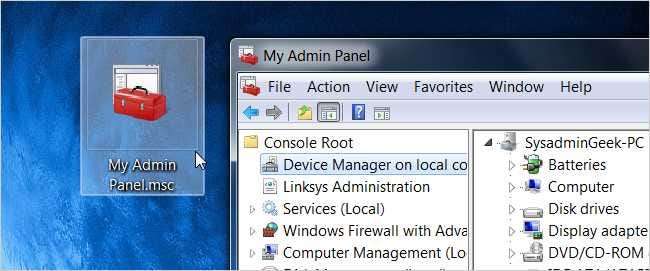
デバイスマネージャ、サービス、イベントビューア、およびその他のシステム管理ツール用に多数の個別のウィンドウを開かなければならないことに悩まされたことはありませんか?これらをすべてまとめて独自のカスタム管理パネルにまとめる方法は次のとおりです。
ほとんどのシステム管理パネルは、パネルの作成に使用するラッパーフレームワークであるMicrosoft管理コンソールのプラグインとして実装されているため、これは簡単に実行できます。
カスタム管理パネルを作成する
[スタートメニュー]検索または[ファイル名を指定して実行]ボックスからmmc.exeを開くと、次のような空のウィンドウが表示されます。
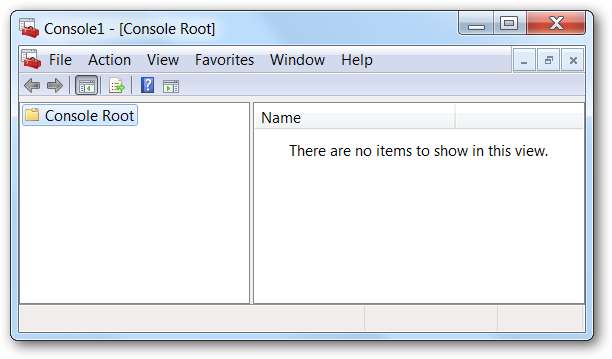
[ファイル]メニューに移動し、[スナップインの追加と削除]を選択するか、Ctrl + Mショートカットキーを押します。
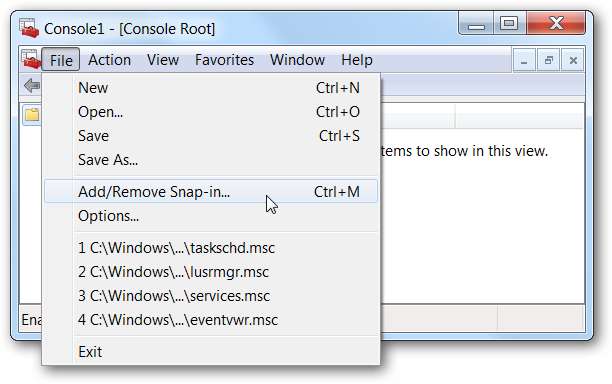
左側には、コンピュータの管理やデバイスマネージャなどの使い慣れたアイテムがたくさん表示されます。左側のペインで必要なものを選択し、[追加]ボタンをクリックします。 (一度に1つずつ追加する必要があります)
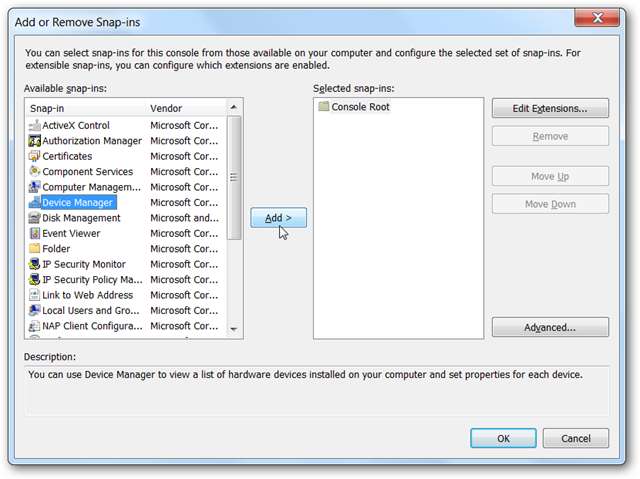
スナップインで管理するコンピューターを選択できるダイアログが表示されます。これを使用して、ネットワーク経由で他のコンピューターに簡単にアクセスできます。同じスナップインを複数回追加し、追加するアイテムごとに管理する別のコンピューターを選択できることに注意してください。
ここでは、[完了]ボタンをクリックするだけです。
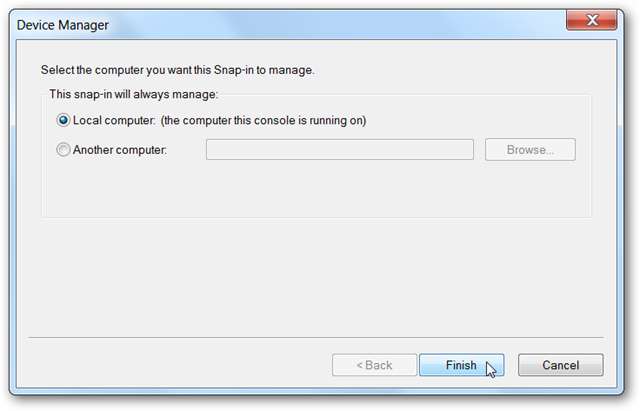
「Webアドレスへのリンク」という名前のリストに興味深い項目があることに気付いたかもしれません。これは、カスタム管理パネル内にワイヤレスルーターの管理ページなどを表示するのに非常に便利です。 URLをボックスにドロップするだけです。
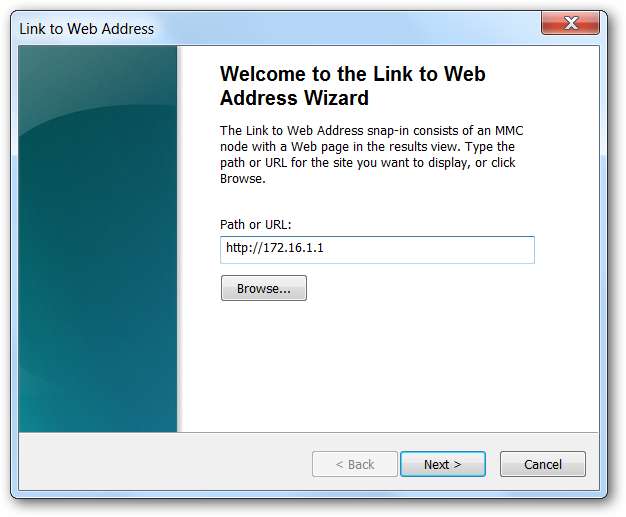
コンソールの左側のメニューに表示される名前を付けることをお勧めします。
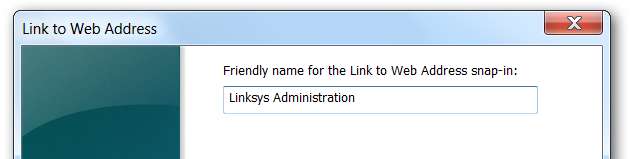
すべて終了したので、どのように表示されるかを確認できます。すべてのアイテムは、期待どおりに機能します。

以前に追加したLinksysAdministrationアイテムを選択した場合は、パネルを離れることなくルーターを簡単に管理できます。
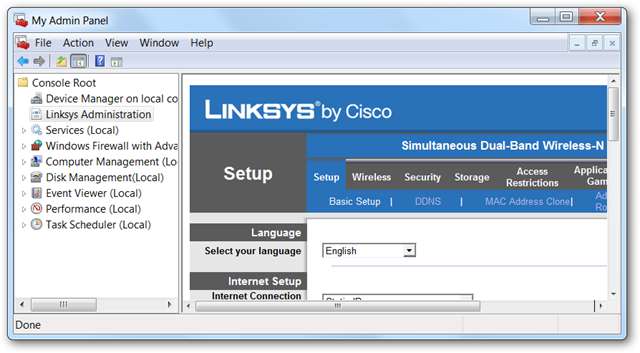
次に、[ファイル] –> [オプション]に移動し、コンソールモードを[ユーザーモード–フルアクセス]に変更してから、[このコンソールに変更を保存しない]項目を選択します。これは非常に重要です。それ以外の場合は、パネルを閉じようとするたびに、迷惑なプロンプトが表示されます。
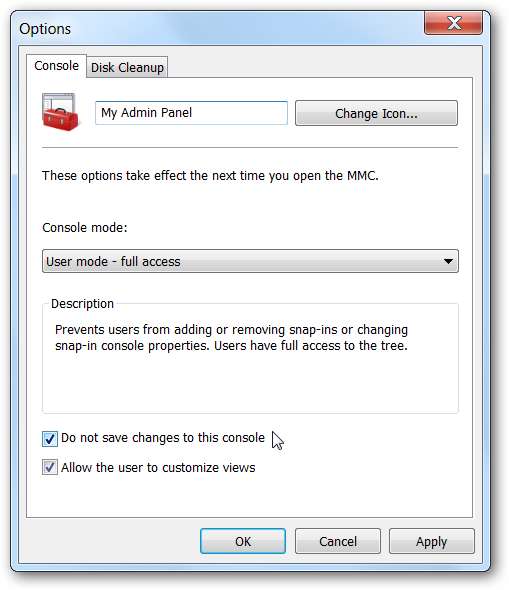
次に、[ファイル] –> [名前を付けて保存]に移動し、コンソールファイルをどこかに保存します。できれば、わかりやすい名前を付けてください。たとえば、パネルは次のとおりです。
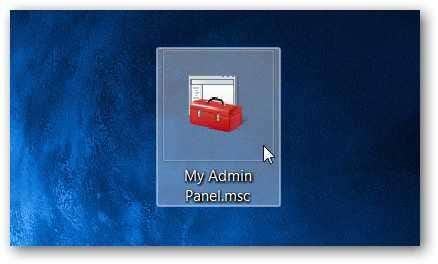
これですべてです。また、カスタム管理パネルの複数のインスタンスを開くことができることにも注意してください。
コンソールに変更を加える
コンソールを変更することにした場合は、ファイルを右クリックしてメニューから[作成者]を選択するだけです。それ以外の方法で変更を加えることはできません。
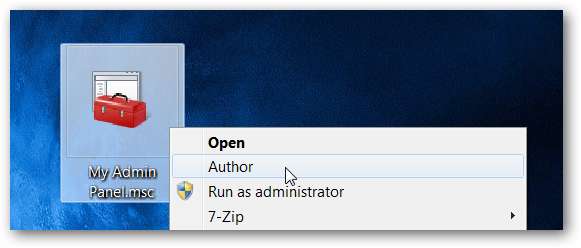
もちろん、以前に「このコンソールへの変更を保存しない」項目を選択しなかった場合は、これを行う必要はありませんが、コンソールを閉じるたびに保存するように求められます。変更を加えるために右クリックする必要があるよりも面倒です。
そのように、独自のカスタマイズされた管理パネルがあります。何に使うの?







